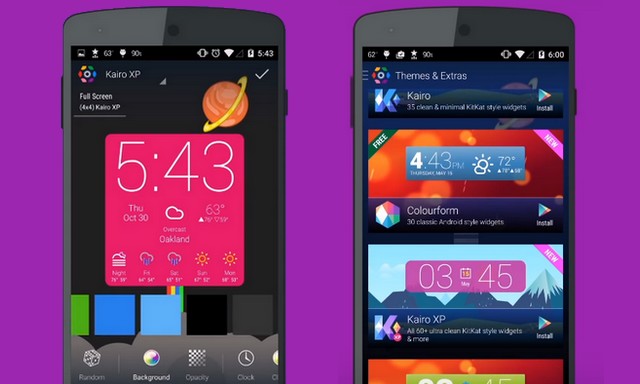iPhone 自動鎖定沒有“從不”選項?立即修復!
如果您是 iPhone 用戶,您可能已經註意到設備上的自動鎖定功能可能無法按預期運行。具體來說,一些用戶報告自動鎖定設置中缺少“從不”選項。此功能可以讓您的 iPhone 屏幕無限期地保持打開狀態,而不會自動關閉。但當它不可用時,可能會令人沮喪,尤其是當您使用手機執行需要屏幕長時間保持活動狀態的任務時。在本文中,我們將探討幾種解決問題的方法iPhone自動鎖永不丟失問題。
自動鎖定是 iPhone 上的一項內置功能,可在設定的不活動時間後自動鎖定屏幕。然而,對於某些用戶來說,自動鎖定功能中的從不選項可能是一個至關重要的功能。當您使用 iPhone 進行演示、作為顯示器、或者在閱讀或瀏覽時,此選項特別有用。不幸的是,由於各種原因,此選項可能不可用。以下是一些可能的原因。
原因1.低功耗模式
當您的 iPhone 處於低電量模式時,某些功能(包括自動鎖定)可能會受到限制,以延長電池壽命。這可能會導致“從不”選項被隱藏或不可用。
另請閱讀:音樂觸覺讓您感受每一個節拍,以前所未有的方式在 iPhone 上體驗音樂
原因 2. 屏幕時間限制
如果您啟用了屏幕時間,則與自動鎖定相關的設置可能會受到限制。屏幕時間是一項旨在監控和限製手機使用的功能,這可能會影響您更改自動鎖定設置的能力。
原因3. iOS版本過時
運行過時版本的 iOS 可能會導致某些設置(包括自動鎖定選項)出現故障。確保您的設備保持最新狀態以確保所有功能正常運行非常重要。
原因 4. 設備管理配置文件
如果您的 iPhone 由組織管理,則可能有一個設備管理配置文件限制自動鎖定設置,包括“從不”選項。
第 2 部分. 如何修復 iPhone 自動鎖定永不丟失選項
現在我們已經確定了 iPhone 自動鎖定從不選項丟失的潛在原因,讓我們探索一些解決方案來恢復丟失的自動鎖定“從不”選項。
解決方案 1. 禁用低功耗模式
低功耗模式會自動限制某些功能以降低功耗,包括屏幕超時設置。要禁用低功耗模式,您可以按照以下步驟操作。
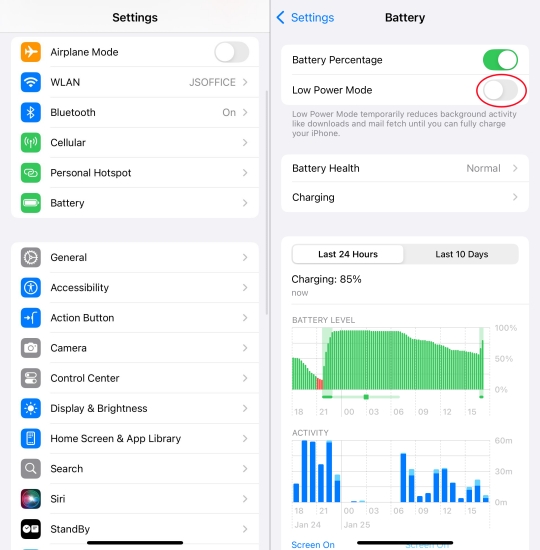
步驟1。打開設定iPhone 上的應用程序。
步驟2。向下滾動並點擊電池。
步驟3。關閉低功耗模式轉變。
禁用低功耗模式後,您應該能夠再次訪問自動鎖定中的從不選項。如果該選項仍未出現,請嘗試重新啟動 iPhone 以查看更改是否生效。
解決方案 2. 檢查屏幕時間限制
如果您啟用了“屏幕使用時間”,則 iPhone 上的自動鎖定設置可能受到了限制。要檢查和調整這些限制,只需執行以下操作。
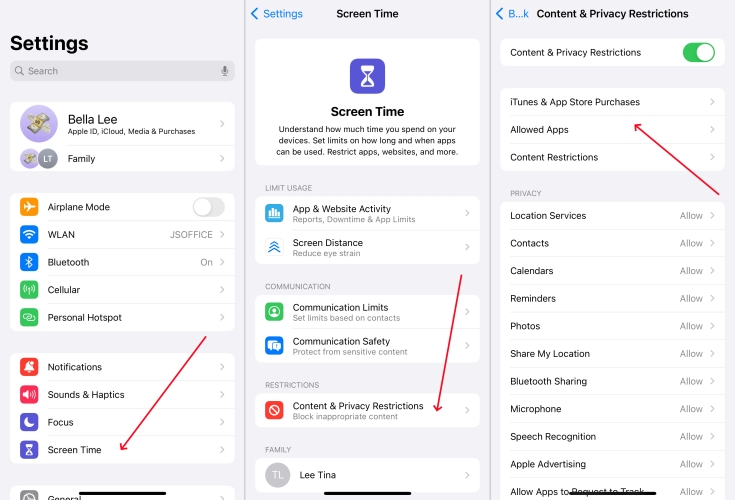
步驟1。前往設定並點擊屏幕時間。
步驟2。選擇內容和隱私限制,然後點擊允許的應用程序。
步驟3。確保自動鎖定選項不受限制。
刪除或調整“屏幕時間”限制後,您應該會在 iPhone 上的“自動鎖定”設置中看到“從不”選項。
解決方案 3. 更新 iPhone 的 iOS 版本
當您的 iPhone 運行過時版本的 iOS 時,某些功能可能無法正常運行,包括“從不自動鎖定”選項。在這種情況下,請檢查並安裝更新。
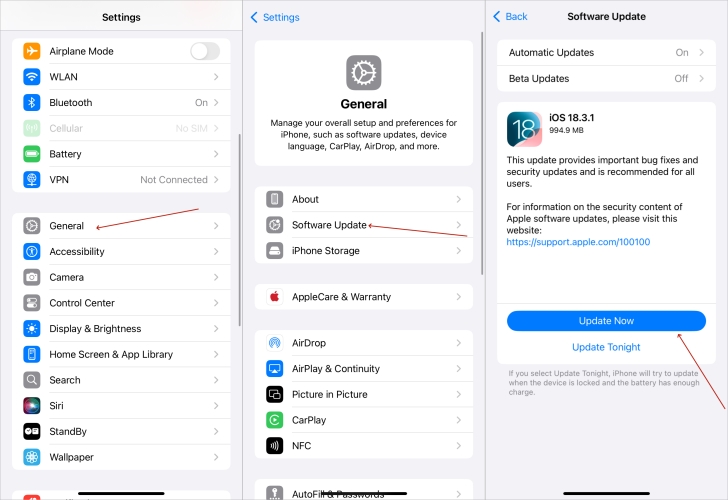
步驟1。在設定應用程序,點擊一般的。
步驟2。輕敲軟件更新,然後選擇要下載的更新。
步驟3。輸入屏幕鎖定密碼並點擊立即安裝。
將設備更新到最新版本的 iOS 後,再次檢查“自動鎖定”設置,看看“從不”選項是否已恢復。
解決方案 4.刪除設備管理配置文件
如果您的 iPhone 已註冊設備管理程序,則某些設置可能會受到配置文件的限制。要解決此問題,請從 iPhone 中刪除設備管理配置文件。
選項 1. 使用密碼刪除設備管理配置文件
使用密碼,您可以快速輕鬆地刪除 iPhone 上的設備管理配置文件。以下是使用密碼從 iPhone 刪除設備管理的步驟。
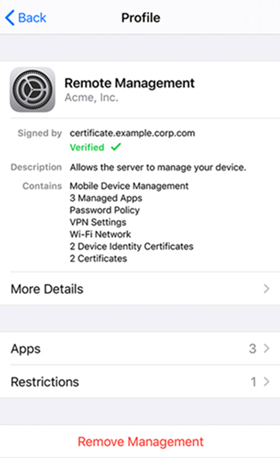
步驟1。打開設定應用程序並點擊一般的。
步驟2。向下滾動並點擊VPN 和設備管理。
步驟3。輕敲刪除個人資料並輸入密碼進行確認。
選項 2. 無需密碼即可刪除設備管理配置文件
如果沒有密碼,您將無法從 iPhone 中刪除 MDM 配置文件。為此,您只需要一個專業的 MDM 刪除工具,例如 MagFone iPhone Unlocker。該工具採用先進的MDM刪除技術,無需密碼即可刪除MDM配置文件,同時不會刪除設備上的任何數據。按照此分步指南從您的 iPhone 中刪除 MDM。
步驟1將受 MDM 限制的 iPhone 連接到計算機
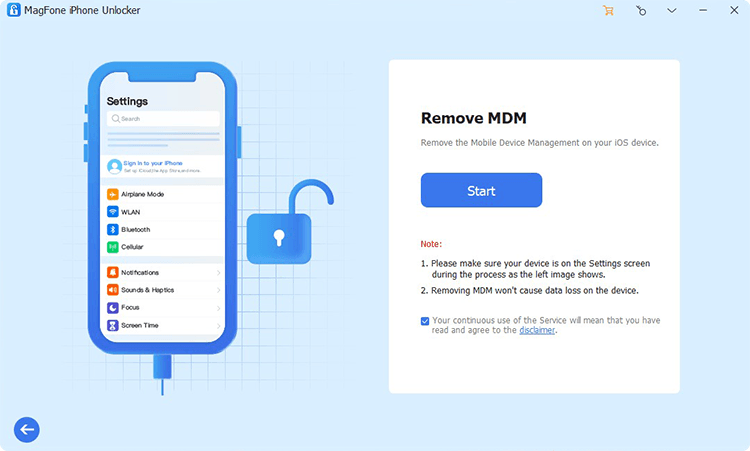
通過 USB 線將 iPhone 連接到計算機,然後在計算機上啟動 MagFone iPhone Unlocker。要刪除 MDM 配置文件,請選擇軟件主界面上的刪除 MDM 選項。
步驟2從 iPhone 中刪除 MDM 限制
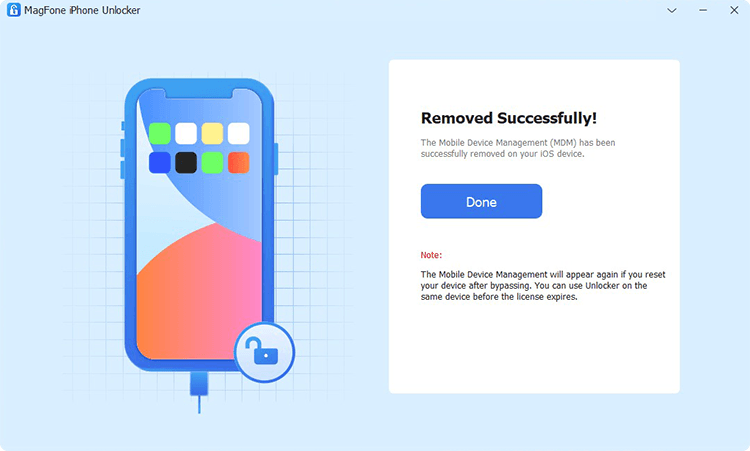
繼續單擊“開始”按鈕,開始從您的 iPhone 中刪除 MDM 限制。刪除 MDM 配置文件後,您的設備將重新啟動。然後您可以檢查“自動鎖定”功能中是否有“從不”選項。
解決方案 5. 在 iPhone 上執行硬重置
在某些情況下,執行硬重置或強制重啟可以修復輕微的軟件故障,包括設置中缺少選項的問題。按照以下步驟執行硬重置。
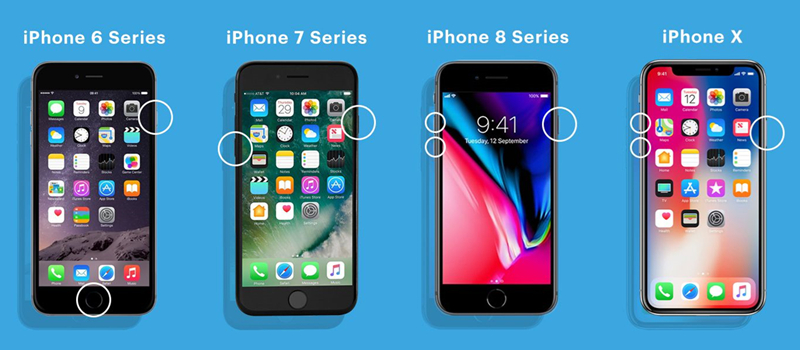
iPhone 8 及更新機型:按下并快速釋放音量調高按鈕,然後按音量調低按鈕執行相同操作。之後,按住側面按鈕,直到出現 Apple 徽標。
iPhone 7 和 7 Plus:同時按住音量調低按鈕和睡眠/喚醒按鈕,直到出現 Apple 徽標。
iPhone 6s 及更早機型:同時按住“主頁”按鈕和“睡眠/喚醒”按鈕,直到出現 Apple 徽標。
設備重新啟動後,再次檢查“自動鎖定”設置,查看“從不”選項是否可見。然後,您可以在設備上將“自動鎖定”設置為“從不”。
第 3 部分. 有關 iPhone 自動鎖定的常見問題解答
- Q1.如何在 iPhone 上將自動鎖定設置為從不?
一個:要將 iPhone 上的“自動鎖定”設置為“從不”,只需打開“設置”應用程序並點擊“顯示和亮度”即可。然後點擊“自動鎖定”並選擇“從不”。
- Q2。如何禁用 iPhone 上的自動鎖定?
一個:如果您想在 iPhone 上禁用“自動鎖定”功能,只需將“自動鎖定”設置為“從不”即可。這樣您的 iPhone 就不會自動鎖定。
- Q3。如何讓iPhone在30分鐘後自動鎖定?
一個:事實上,讓iPhone在30分鐘後自動鎖定是不可能的。自動鎖定功能僅允許用戶設置為 30 秒至 5 分鐘。
第 4 部分:結論
通常可以通過排除低功耗模式、屏幕時間限制、過時的軟件、設備管理配置文件或硬重置等常見問題來恢復 iPhone 自動鎖定功能中的“從不”選項。通過遵循本文中概述的解決方案,您應該能夠重新獲得對 iPhone 的自動鎖定設置的完全控制,並確保您的屏幕在需要時保持活動狀態。

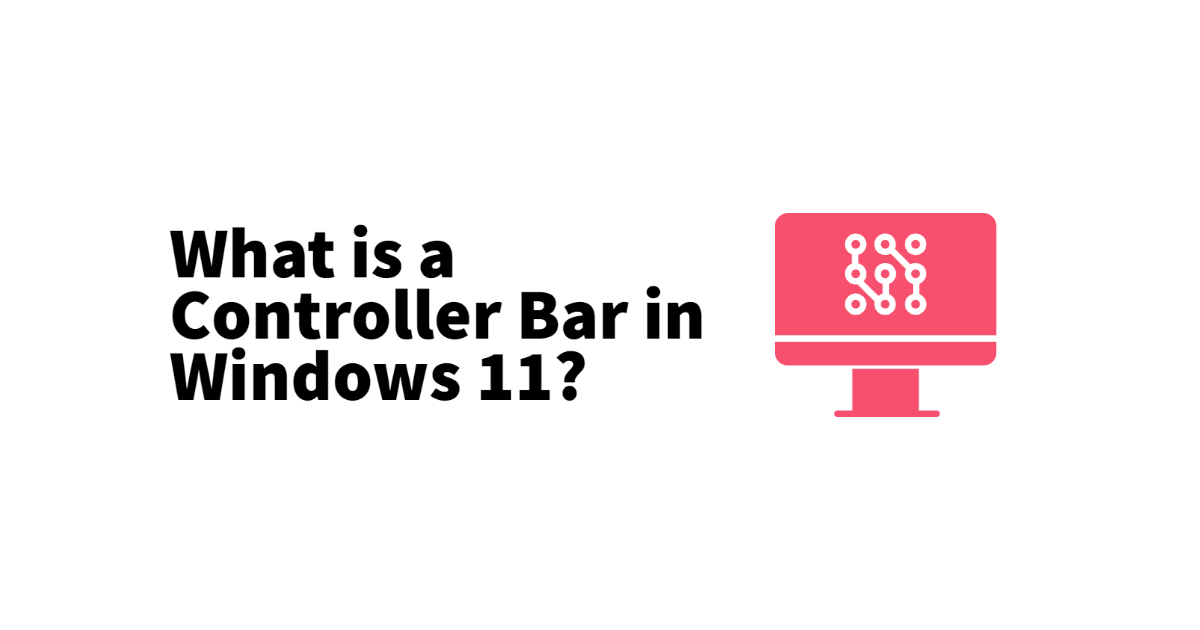


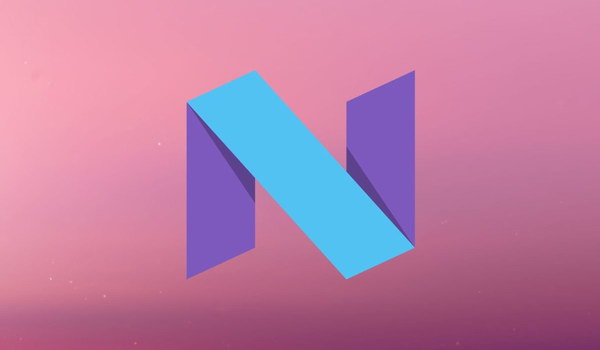



![俄罗斯禁止 FaceTime 通话吗? [最新消息]](https://pfrlju.com/tech/avilas/wp-content/uploads/cache/2025/04/1745342980_FixWarzone2ErrorE2809CApplicationUnexpectedlyStoppedWorkingE2809DonPC.jpg)

![LG 智慧電視的最佳應用程式 [41+ 應用程式]](https://pfrlju.com/tech/adelia/wp-content/uploads/2023/11/Best-Apps-for-LG-Smart-TV.webp)